分盘助手的使用,硬盘分盘教程
不用说了下载“分盘助手”。
问题1:怎样调整分区大小?
举例:将F盘的一部分分给C盘。
软件的界面:
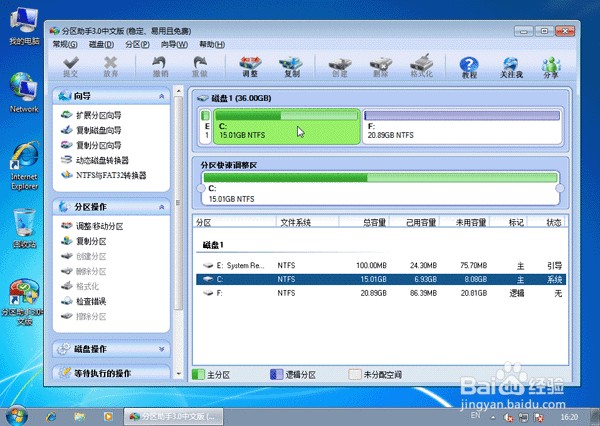
缩小F盘,在F盘上 右击 在弹出的菜单中选择“调整/移动分区”选项,然后你将看到如图,向右拖动左边的手柄以缩小F盘。

C盘后面多出一块未分配空间,如图。
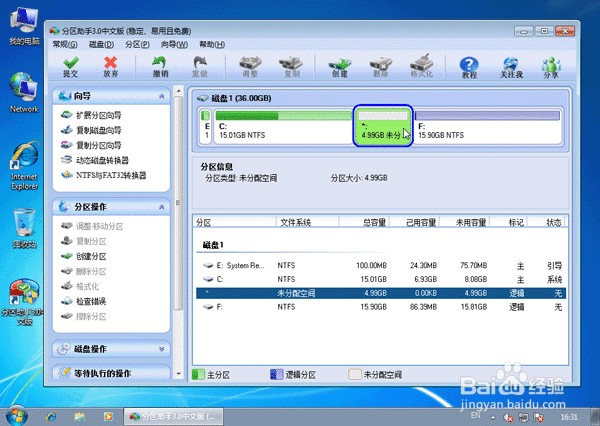
右击 C盘 在弹出的菜单中选择“调整/移动分区”选项,如图。
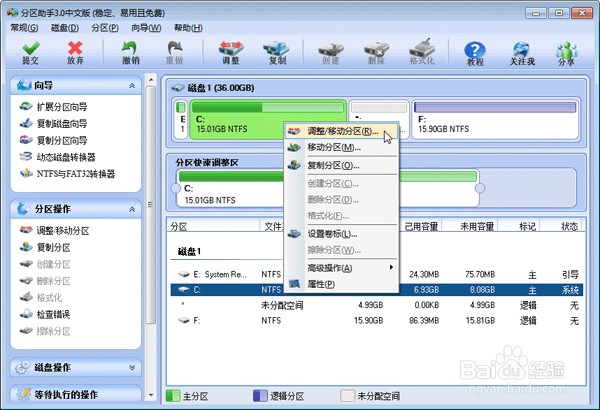
弹出一个窗口,向右 拖动右边的手柄调整C盘,如图

在主界面的左侧的“等待执行的操作”中你可以看到有两个需要执行的操作:一是调整并移动(F:)分区,二是调整(C:)分区的大小。如图。

工具栏上有一个“提交”按钮,点击,然后弹出对话框。点击“执行”
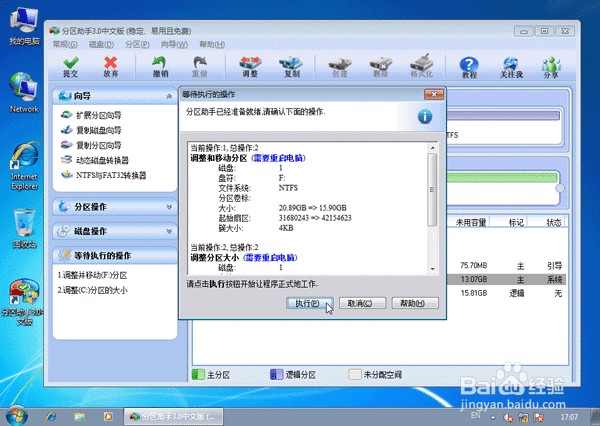
分区助手可能会提示你重启电脑在重启模式(PreOS Mode)下执行这些操作,这时点击“是”以在重启模式下执行。
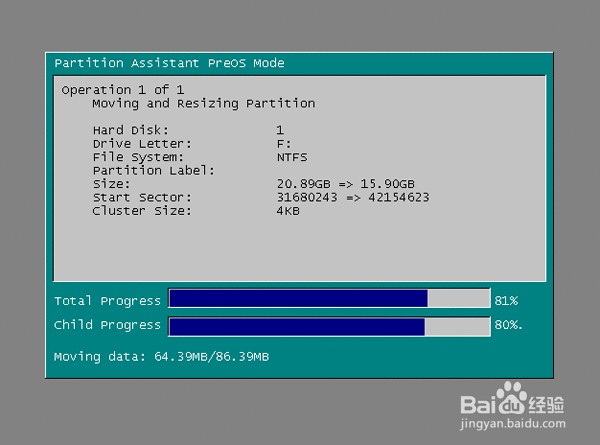
声明:本网站引用、摘录或转载内容仅供网站访问者交流或参考,不代表本站立场,如存在版权或非法内容,请联系站长删除,联系邮箱:site.kefu@qq.com。
阅读量:152
阅读量:131
阅读量:45
阅读量:48
阅读量:100